VR 및 PC에서 Beat Saber 게임플레이를 녹화하기 위한 최고의 가이드
비트 세이버 게임플레이 누구나 즐길 수 있는 몰입형 경험입니다. 독특한 게임은 음악 비트가 당신을 향해 날아갈 때 세이버를 휘두르는 것을 중심으로 진행됩니다. VR 게임은 즐거운 것 외에도 신체적 심혈관 운동과 손과 눈의 협응을 제공합니다. 이 기사에서는 좋아하는 음악과 함께 최고의 순간을 포착하기 위해 다양한 플랫폼에서 Beat Saber를 캡처하는 권장 방법을 게시했습니다.
가이드 목록
1부: 컴퓨터에서 AnyRec으로 Beat Saber를 녹음하는 방법 2부: Meta Quest 2로 Beat Saber를 녹음하는 방법 3부: Beat Saber VR 장비 설정 조정 팁 파트 4: Beat Saber를 녹음할 때 사용해야 하는 모드 파트 5: Beat Saber 녹음에 관한 FAQ1부: 컴퓨터에서 AnyRec으로 Beat Saber를 녹음하는 방법
Beat Saber 비디오를 얻는 가장 쉬운 방법은 AnyRec Screen Recorder를 사용하는 것입니다. 비디오, 게임 플레이 및 오디오를 손쉽게 캡처하는 크로스 플랫폼 데스크탑 도구입니다. 비디오 녹화는 무제한이며 품질은 기본 설정 메뉴에서 구성할 수 있습니다. 비디오 형식, 품질, 코덱, 프레임 속도 및 임계 간격에 대한 고급 설정을 제공하며 언제든지 변경할 수 있습니다. AnyRec Screen Recorder는 장시간 녹화 세션에서도 품질을 왜곡하지 않고 Beat Saber와 같은 독특한 게임에 권장됩니다.

간편한 녹화 탐색을 위한 사용자 친화적인 인터페이스를 갖춘 강력한 녹화 소프트웨어입니다.
60FPS의 MOV, WMV, MP4, TS 및 F4V를 포함한 내보내기 형식을 지원합니다.
접근 가능한 사운드 체크 시스템으로 게임 내 오디오와 마이크를 캡처하세요.
웹 세미나, 게임 플레이, 전화, 웹캠 및 기타 컴퓨터 활동을 위한 더 많은 도구를 제공합니다.
1 단계.공식 웹사이트에서 AnyRec을 다운로드하여 기기에 설치하세요. 완료되면 스크린 레코더를 실행하고 "게임 레코더" 버튼을 클릭하세요. 소프트웨어가 이를 감지할 수 있도록 Beat Saber 게임플레이를 열어야 합니다.
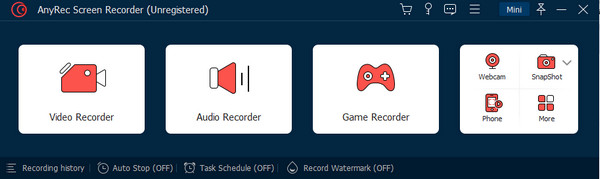
2 단계."게임" 선택 섹션에서 드롭다운 버튼을 클릭하고 게임 창을 선택합니다. "확인" 버튼을 클릭하여 선택을 확인합니다. 시스템 사운드 및 마이크 설정을 진행하세요.
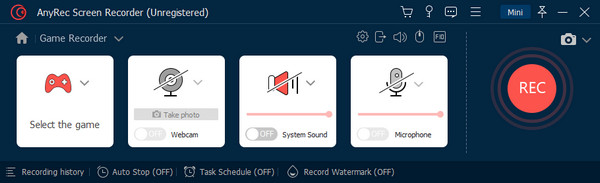
3단계.설정 후 "REC" 버튼을 클릭하면 녹음이 시작됩니다. 게임 플레이 중 위젯 메뉴를 이용해 녹화를 일시정지하거나 정지할 수 있습니다. 게임 녹화 후 "중지" 버튼을 클릭하세요.
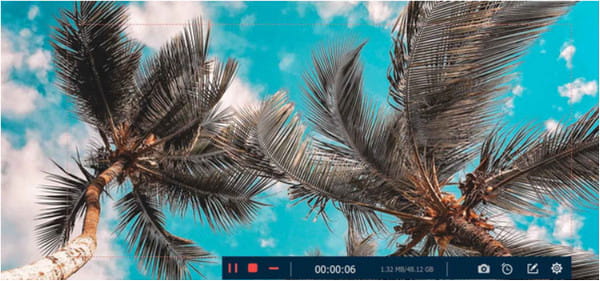
4단계.다음 창에서 비디오를 다듬고 미리 봅니다. 완료 버튼을 클릭하면 잘린 클립이 저장됩니다. 제목, 장르 등 기타 정보를 적용합니다. 동영상 파일을 내보내려면 "완료" 버튼을 클릭하세요.
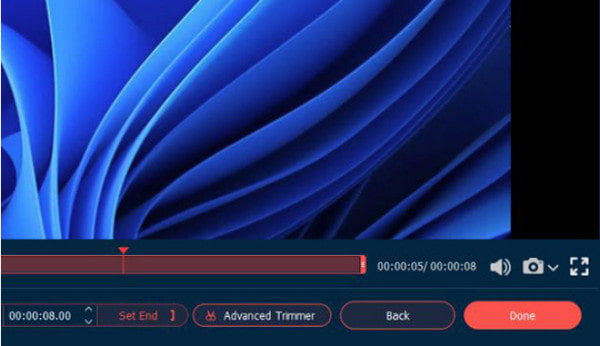
2부: Meta Quest 2로 Beat Saber를 녹음하는 방법
Meta Quest 2를 사용하면 추가 소프트웨어 없이 스마트폰이나 TV에서 Beat Saber 게임 플레이를 녹화할 수 있습니다. Meta Quest 2는 간단한 녹화 기능 외에도 MKV, WMV, MP4와 같은 다양한 비디오 형식과 MP3 및 AAC와 같은 오디오 형식도 지원합니다. . Meta Quest 2로 Beat Saber를 녹음하는 방법에 대한 아래의 간단한 데모를 참조하세요.
1 단계.적합한 터치 컨트롤러에서 직사각형 막대를 눌러 범용 메뉴를 엽니다. 그런 다음 공유 아이콘을 선택하고 비디오 녹화 버튼을 클릭해야 합니다.
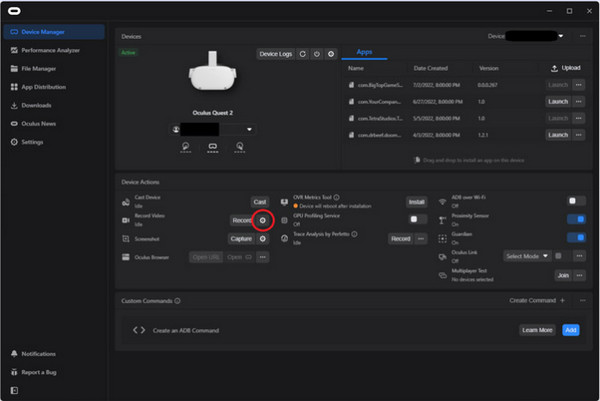
2 단계.재생 및 녹음 중에 오디오를 캡처하려면 "마이크 오디오 포함" 버튼을 클릭하세요. 그런 다음 녹음 시작 버튼을 클릭하세요. 그 후 공유 아이콘을 통해 녹화를 중지할 수 있습니다.
3부: Beat Saber VR 장비 설정 조정 팁
Beat Saber 비디오를 녹화하는 것이 간단한 경우도 있으며, 이를 위해서는 몇 가지 설정이 필요합니다. VR 게임 플레이 기록. 특히 PC에 Steam 및 SteamVR을 다운로드하는 경우 다양한 옵션을 사용할 수 있습니다. 이 경우 Beat Saber에서 사용해 볼 수 있는 몇 가지 권장 도구와 설정은 다음과 같습니다.
- VR 캡처 솔루션으로 LIV를 사용해 보세요. 녹화된 영상의 해상도를 유지해 주는 무료이며 사용하기 쉬운 앱입니다.
- 카메라 보정을 편집하여 카메라를 한 지점에 고정하세요. 보정 옵션의 카메라 메뉴에서 이 설정을 찾을 수 있습니다.
- 게임 내 캐릭터 복장을 할 때는 아바타 캡처를 사용하고, 1인칭 시점으로 게임을 녹화하려면 향상된 1인칭 캡처를 사용하고, 게임 내 자연스러운 신체를 촬영하려면 혼합 현실 캡처를 사용하세요.
- 카메라를 보정할 때 렌즈 위로 이동하여 컨트롤러의 중간 부분을 적십자에 맞춥니다. 보정하는 동안 컨트롤러에 헤드셋을 보여주세요.
파트 4: Beat Saber를 녹음할 때 사용해야 하는 모드
Beat Saber에서 원활한 게임 경험을 만들기 위해 스팀 녹화 중, 게임플레이를 완벽하게 만드는 데 도움이 되는 모드를 사용할 수 있습니다. 게임에는 시행착오가 있기 때문에 모드를 사용하면 상황을 변경하여 공정하고 반복적인 게임 플레이를 제공할 수 있습니다.
1. 카메라2
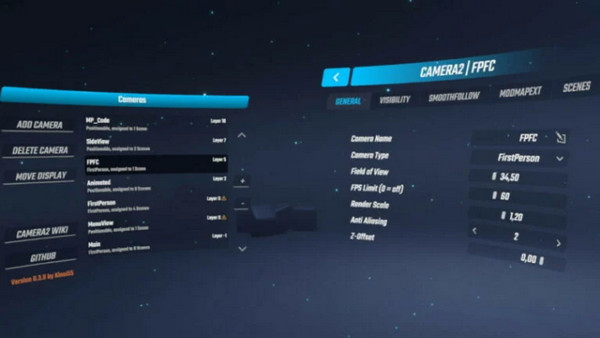
이 모드를 사용하면 Beat Saber 게임플레이를 여러 각도에서 캡처할 수 있습니다. 카메라가 사용자에게 집중할 수 있도록 반투명한 다양한 벽을 제공합니다. 콘텐츠 제작자를 위한 완벽한 모드이거나 게임을 플레이하는 동안 자신을 볼 수 있는 간단한 방법입니다.
2. BSIPA
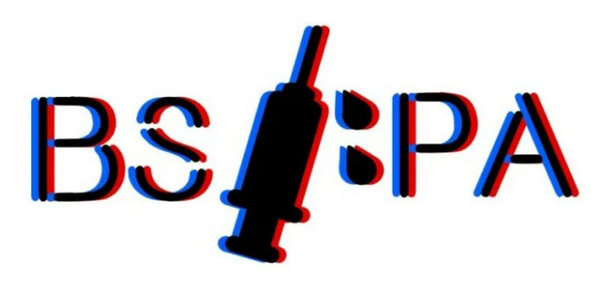
BSIPA는 모든 모드의 호환성을 확인하면서 관리할 수 있는 훌륭한 도구입니다. 모드를 확인하고 어떤 모드가 설치, 활성화 및 비활성화되었는지 확인하는 기능이 있습니다. BSIPA는 마찰 없는 게임 플레이를 달성하고 보장할 수 있습니다.
3. 송코어
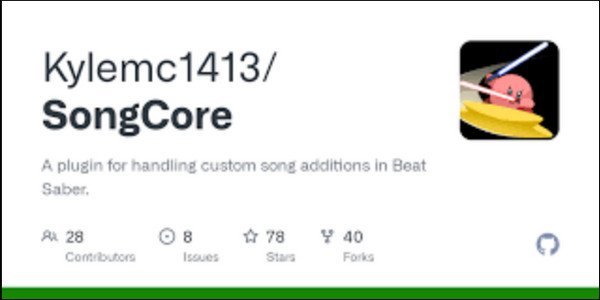
커스텀 맵을 플레이하고 싶다면 이 모드가 적합합니다. 완성된 트랙의 파일 위치와 작업이 필요한 WIP 맵을 포함하여 모든 사용자 정의 트랙을 볼 수 있습니다. 트랙을 만들고 Beat Saber에서 연습 모드로 플레이하려는 경우에도 Songcore를 사용할 수 있습니다.
파트 5: Beat Saber 녹음에 관한 FAQ
-
1. PS4/PS5에서 Beat Saber 게임플레이를 어떻게 캡처하나요?
DualSense 컨트롤러의 생성 버튼을 눌러 생성 메뉴를 엽니다. 필요한 모든 설정이 표시되고 새 녹화 시작 옵션을 선택한 다음 게임 플레이를 녹화합니다. 녹음을 중지하려면 만들기 버튼을 누르세요. 미디어 갤러리에서 클립을 찾을 수 있습니다.
-
2. 비트세이버 플레이에 필요한 장비는 무엇인가요?
PS4를 사용하는 경우 Beat Saber를 사용하려면 PlayStation VR 헤드셋, PS 카메라, PS Move 컨트롤러가 필요합니다. PS5 사용자는 PlayStation VR 헤드셋용 추가 무료 어댑터가 필요합니다. 또는 Quest 2와 함께 Oculus Rift 또는 Valve Index를 사용하여 리더보드 순위의 상위에 오르는 것이 좋습니다.
-
3. 스마트폰으로 VR게임 캡쳐가 가능한가요?
예. NeoEye와 같은 장비를 사용하면 Android 휴대폰으로 VR 게임을 캡처할 수 있습니다. 여러분이 해야 할 일은 도구를 마이크로 USB 포트에 삽입하고 앱을 열어 녹음을 시작하는 것뿐입니다.
결론
캡쳐하는 방법은 여러가지가 있어요 비트 세이버 게임플레이, Meta Quest 2 포함. 모드를 한두 개 사용하면 게임 내에서 플레이하고 싶은 트랙을 관리할 수도 있으며, 적절한 설정을 통해 원활한 경험을 얻을 수 있습니다. Beat Saber 게임 플레이를 캡처하려면 AnyRec Screen Recorder를 권장하는 비디오 녹화 도구입니다. 소프트웨어를 다운로드하고 더욱 강력한 기능을 확인해 보세요.
